Jailbreak voor alle iDevices met iOS4.2 met Redsn0w - Verzameltopic
Jailbreak voor alle iDevices met iOS4.2 met Redsn0w - Verzameltopic discussie in Jailbreak forum; ( verdwijnt na registratie ) Ik heb hem gejailbreakt alleen staat hij nu al zo'n 15 minuten op een ananas logo, weet iemand of dit hoort?...
|
|||||||
| Registreer | FAQ | Ledenlijst | Kalender | Berichten van vandaag | Zoeken |
|
#341
|
|||
|
|||
|
Ik heb hem gejailbreakt alleen staat hij nu al zo'n 15 minuten op een ananas logo, weet iemand of dit hoort?
|
| Gesponsorde links | |
|
|
|
|
|
#342
|
|||
|
|||
|
Citaat:
How-to Upgrade iOS 4.2.1 Preserving Baseband | Iphone 4 Jailbreak.org, maar ik ben bang dat dit alleen geldt voor iPhone 4's. En dan nog een vraag; als ik iemand met een Mac vraag voor my een custom IPSW te maken, kan ik die dan via Windows (en Itunes) installeren? En svsp geen grapjes over Mac kopen 
__________________
Het beste moment om de oude iPhone/iPad te verkopen is ongeveer twee jaar na het uitbrengen ervan en vlak na het verschijnen van een nieuw model.... Laatst gewijzigd door arttext; 05-12-10 om 19:39. |
|
#343
|
|||
|
|||
|
|
|
#344
|
|||
|
|||
|
Best iPhone-kenners
Kan iemand mij met mijn probleem helpen? Ik heb een iphone 3gs, veronderstel nieuwe bootroom. Hij werd geupdate naar de fw 4.2.1 Heb die nu proberen jailbreaken met de nieuwste redsnOw. Dit lukt tot hij moet rebooten en dan loopt hij vast. Hij blijft op het apple-logo staan. Als ik hem met een Mac wil jailbreaken, reageert itunes niet als ik hem wil restoren. Hopelijk kan iemand mij hierbij helpen. Zowel oplossingen voor Mac als windows zijn welkom. |
|
#345
|
|||
|
|||
|
Ninootje,
dit heb ik ook een paar keer gehad bij het jailbreaken van mijn iPad. Tot ik erachter kwam wat bij mij werkte. Als ik dat appeltje zag , gooide ik resnow er even weer overheen. Je moet hem dus weer jailbreken , maar dit keer vink je "just boot now" ipv cydia en dat zal je helpen. Voor mij was het dus duidelijk dat het apparaat moeite had met het opstarten. Hopelijk Werkt dit voor jou ook. We lezen het graag. Vrgr Laatst gewijzigd door floa1512; 05-12-10 om 21:48. |
|
#346
|
||||
|
||||
|
Tja, tethered boot he?
__________________
We are one, but we are not the same... Talk to each other! |
|
#347
|
|||
|
|||
|
|
|
#348
|
|||
|
|||
|
|
|
#349
|
|||
|
|||
|
Nou , geef je telefoon een harde reset en laat hem normaal opstarten.
Als cydia (witte app) erop staat , kies je in redsnow just boot now en als cydia er nog niet op staat , doe gewoon weer de jailbreak Ik had ook geen vertrouwen in de redsn0w 0.9.6b5 die ik eerst gebruikte en heb toen de beta 4 genomen en daarmee lukte het wel. Dus ik raad aan de beta 4 te gebruiken. Gooi eerst alle redsnow van je computer voor je een andere versie gaat downloaden. Laat weten hoe dat ging. |
|
#350
|
|||
|
|||
|
Ik zie heelveel mensen met het zelfde probleem hier namelijk dat je toestel niet kan rebooten Redsn0w 0.9.6b5. Dit probleem heb ik namelijk zelf ook gehad en wil een ieder advieseren *1 Doe geen update naar 4.2.1 en jailbreak niet je toestel met Redsn0w 0.9.6b5 wacht rustig af totdat deze weer stabiel zijn. Zie maar pagina 13 t/m 15
|
|
#351
|
|||
|
|||
|
Hey allemaal,
Ik heb een iPhone 3GS met een oude bootrom (iBoot-359.3) en modemfirmware 05.13.04. Ik wil graag naar 4.2.1 omwille van de Wi-Fi-bug met vele netwerken die in mijn 4.0.1 zit en omwille van Airprint, maar ik wil mijn jailbreak niet verliezen omdat ik te veel dingen in Cydia heb gekocht. Ik heb geen unlock nodig, mijn iPhone is officieel simlock vrij. Ik heb al veel zitten lezen en voor zover ik begrijp heb ik geluk en is jailbreaken voor mij geen probleem: gewoon redn0w 0.9.6b6 uitvoeren en dat zou de truuk moeten doen. zonder dat ik mijn baseband moet upgraden naar de onofficiele versie. Maar ik lees ook op iphone dev team : If you have an old-bootrom 3GS and are already unlockable but want to get to 4.2.1, please wait till we release an “unofficial” bundle for you. Read no further. Dit laatste begrijp ik niet goed en daarom wilde ik toch even bevestiging van jullie : kan ik gewoon via redsn0w veilig updaten en jailbreaken of moet ik een andere versie (die al dan niet nog niet uit is) van redsn0w downloaden? Super bedankt! |
|
#352
|
|||
|
|||
|
Hoop dat er snel een untethered-jailbreak komt voor de Iphone 4
|
|
#353
|
|||
|
|||
|
|
|
#354
|
|||
|
|||
|
İk wacht nog even tot dat alles werkt bij iPhone 4 anders Blijf ik mooi bij 4.1
|
|
#355
|
|||
|
|||
|
ik heb een oude 3g op de kop weten te tikken.
Unlocked Modemfirmware 05.15.04 Versie 4.2.1 (8C148) Ik zie door de bomen het bos niet meer. Wat kan ik het beste doen om dit ding te jailbreaken? Ben een Apple digibeet en wil geen problemen. Klopt het dat je altijd weer terugkunt naar je huidige firmware? E |
|
#356
|
||||
|
||||
|
ik vond het volgende.
misschien heb je er wat aan: ------------------------------------------------------------- Als je je iPhone al op 3.1.2 had gejailbreakt, dan had je maar op “make my life easier” moeten klikken in Cydia is een in forums veel gehoord antwoord op een ondoordachte upgrade naar 3.1.3. Maar wat is er nu eigenlijk aan de hand? Apple checkt de zogenaamde ECID code van jouw iPhone op hun server. Apple checkt die code online als je wilt downgraden en staat een downgrade vervolgens gewoon niet toe. Het mooie is dat die ECID code gewoon te achterhalen is. Als je die code éénmaal te pakken hebt kun je iTunes gemakkelijk om de tuin leiden en een restore uitvoeren naar elke gewenste firmwareversie (in de 3.x serie). Je hebt wel wat kennis van de het bestandssyteem van Mac of Windows nodig, met name van DOS en het Command-scherm in Windows of het gebruik van Terminal.app op de Mac. Eindelijk! We hebben een goede manier gevonden om onze iPhone 3Gs te jailbreaken en dus Cydia weer op onze iPhone te krijgen, ondanks onze ondoordachte upgrade naar 3.1.3 met iTunes. iFoneguide deelt deze kennis graag met jou. Deze handleiding is overigens voor zowel Mac als Windows geschikt. Eén ding is wel zeker, deze handleiding is geen unlock, alleen een jailbreak. Je moet ook stalen zenuwen bezitten, want voor beginners is deze handleiding ongeschikt! We gaan van start! De ECID code van je iPhone 3Gs achterhalen. De algemene stappen in deze handleiding hebben een neutrale tekstkleur. Specifieke stappen voor Windows worden in het blauw weergegeven en de stappen voor de Mac in rood. Okay, je hebt dus een iPhone met 3.1.3 die je wilt jailbreaken. Mac: Ga verder met stap 3. Windows: Download het programma ECID Grabber. Pak het zipbestand uit in een map die je later gemakkelijk terugvindt. Ga verder met stap 3. Sluit je iPhone op je computer aan en zet hem in “Recovery Mode”. Dat doe je door de aan-/uitknop en de homeknop tegelijkertijd in te drukken, totdat je een stekkertje en een iTunes teken op je iPhone ziet. Negeer eventuele meldingen van iTunes. Doe er niets mee! Mac: Start nu Profiler.app op, dit programma vind je in de Finder onder “Programma’s”. Je kunt ook links bovenaan het scherm op het Apple logo klikken en naar “Over deze Mac” gaan. Vervolgens klik je op “Meer info…”. Klik in Profiler (NL: Systeemprofiel) in de linker kolom op “USB” en vervolgens in de rechter kolom op “Apple Mobile Device (Recovery Mode). Ga verder met stap 5. Windows: Start het programma ECID grabber op dat je eerder hebt gedownload door op ECID Grabber.exe te dubbelklikken. Ga verder met stap 5. Mac: In het onderste scherm zie nu o.a. “Serienummer” staan. Schrijf het nummer achter “ECID” op, of kopieer het. Plak dat 16-cijferige nummer in een tekstbestand met de teksteditor.app en sla het op (bij voorkeur op het bureaublad).Windows: Druk in ECID Grabber op de knop “Get ECID”. Schrijf de ECID die vervolgens wordt weergegeven op, of kopieer de 16-cijferige code naar een tekstbestand (met Kladblok). Sla het tekstbestand bij voorkeur op op je bureaublad. Sluit nu ECID Grabber af. Haal je iPhone uit recovery mode door de aan-/uitknop en de homeknop tegelijkertijd in te drukken, totdat het scherm van de iPhone zwart wordt en laat de knoppen weer los. Je iPhone start dan weer in gewone modus op. Wellicht heeft de iPhone dat inmiddels vanzelf gedaan, dan sla je deze stap (6) over. De belangrijke ECID code heb je nu achterhaald. Bewaar hem goed! Adem even uit en ga dan verder met het volgende hoofdstuk. Je ECID alsnog uploaden naar Saurik’s Cydia server. Download zowel voor Mac als Windows het zipbestand Firmware Umbrella. Unzip het bestand en plaats de map “umbrella” – die zich in het zipbestand bevindt -op je bureaublad. Ga naar je bureaublad en open de map “umbrella“. Dubbelklik op het bestand umbrella.jar. Als je een foutmelding krijgt dan moet je eerst Java op je computer installeren en deze stap opnieuw uitvoeren. Je kunt Java gratis downloaden bij Oracle. Vul in het veld ECID de 16-cijferige ECID code in de je eerder had achterhaald (plak). Bij “Device Version” selecteer je de firmwareversie waarop je iPhone voor het laatst gejailbreaked was, bijvoorbeeld “iPhone 3Gs – 3.1.2″. Bij “SHSH Repository” kies je “Saurik – Cydia”. Druk op de knop “Submit” en wacht totdat het statusveld onderin “Umbrella” de melding “SHSH Saved!….” krijgt. Als je een foutmelding krijgt, probeer dan een andere setting voor “Device Version”. Mogelijk MOET je iPhone 3Gs al eerder gejailbreaked geweest zijn, de onze was dat op firmware 3.1.2. Ga op je bureaublad naar de map “umbrella”. Als het goed is staat daar nu een bestand met de extensie .shsh Maak van dat bestand een copie op een veilig plaats en bewaar het goed. Laat het originele SHSH bestand in de map “umbrella” staan! iTunes om de tuin leiden met jouw SHSH bestand! Je SHSH bestand staat nu op de server van Saurik. iFoneguide gaat in deze handleiding allereerst uit van hosting van het SHSH-bestand op de server van Saurik. Je kunt het SHSH bestand ook op je eigen computer “hosten” en iTunes daarnaar verwijzen, dat kan handig zijn als de signing van je ECID code bij Saurik lang op zich laat wachten. Voor de “zelf-hosting” optie scroll je verder naar het optionele hoofdstuk “Verwijzing naar het SHSH bestand op je eigen computer”. Lees gauw verder! Verwijzing naar het SHSH bestand bij Saurik. Mac: Open de Terminal.app via Finder (onder programma’s->hulpprogramma’s). Typ in de Terminal “sudo nano /etc/hosts” (zonder aanhalingstekens). Geef vervolgens je wachtwoord in. Voeg aan het einde van het hosts bestand de regel “74.208.10.249 gs.apple.com” toe (zonder aanhalingstekens!). Sla het hosts bestand op en sluit de Terminal. Ga verder met stap 2. Windows: Open de Windows Verkenner en ga onder “Computer” naar schijf C:. Ga vervolgens naar de map Windows/System32/drivers/etc/. Dubbelklik in die map op het bestand “hosts” en open het met het programma “Kladblok”. Voeg aan het einde van het hosts bestand de regel “74.208.10.249 gs.apple.com” toe (zonder aanhalingstekens!). Sla het hosts bestand op. Ga verder met stap 2. Controleer of iTunes naar de server van Saurik verwijst. Mac: Open Terminal.app en voer het volgende commando in (weer zonder aanhalingstekens). “ping gs.apple.com” Als je het antwoord “64 bytes from 74.208.10.249….” krijgt, dan is het goed. Ga verder met het hoofdstuk “Jailbreak je iPhone 3Gs”. Windows: Druk op de Windows startknop. In het veld “programma’s en bestanden zoeken” vul je “cmd” in (zonder aanhalingstekens) en je drukt op enter. Voer het volgende commando in (weer zonder aanhalingstekens). “ping gs.apple.com” Als je het antwoord “Antwoord van 74.208.10.249: bytes…” krijgt, dan is het goed. Ga verder met het hoofdstuk “Jailbreak je iPhone 3Gs”. Optioneel: Verwijzing naar het SHSH bestand op je eigen computer. Gebruik de “self-hosting” methode van het SHSH bestand alleen als de verwijzing naar Saurik’s server niet werkt. Probeer eerst het volgende hoofddstuk “Jailbreak je iPhone 3Gs” alvorens iTunes naar je eigen computer te verwijzen. Als je nog steeds de foutmelding “This device isn’t eligible for the requested build” krijgt, probeer dan pas deze alternatieve “self-hosting” mogelijkheid en voer daarna “Jailbreak je iPhone 3Gs” opnieuw uit. Deze “self-hosting” methode is overigens geen garantie dat een downgrade nu wél gaat werken, maar hij biedt je wel een nieuwe kans. We gaan ervan uit dat de map “umbrella” op je desktop (bureaublad) staat. Open de map “umbrella” en hernoem je *.shsh bestand naar een gemakkelijk herkenbare naam, bijvoorbeeld “iphone3gs312.shsh” (zonder aanhalingstekens). Windows: Druk op de Windows startknop. In het veld “programma’s en bestanden zoeken” vul je “cmd” in (zonder aanhalingstekens) en je drukt op enter. Voer de volgende commando’s in (steeds zonder aanhalingstekens). “cd Desktop/umbrella” Daarna het volgende commando: “tinytss.exe -f iphone3gs312.shsh” (bij 64 bits Java is het commando “tinytss64.exe -f iphone3gs312.shsh”). Laat het command-scherm open en ga verder met de volgende stap. Mac: Open Terminal.app. Geef de volgende commando’s in (steeds zonder aanhalingstekens). “cd Desktop/umbrella” Daarna het volgende commando: “sudo java -jar tinytss.jar -f iphone3gs312.shsh”. Sluit Terminal niet af en ga verder met de volgende stap. Mac: Open de Terminal.app via Finder (onder programma’s->hulpprogramma’s). Typ in de Terminal “sudo nano /etc/hosts” (zonder aanhalingstekens). Geef vervolgens je wachtwoord in. Verwijder de regel “74.208.10.249 gs.apple.com” uit het hosts bestand. Voeg aan het einde van het hosts bestand de regel “127.0.0.1 gs.apple.com” toe (zonder aanhalingstekens!). Sla het hosts bestand op en sluit de Terminal. Ga verder met stap 4. Windows: Open de Windows Verkenner en ga onder “Computer” naar schijf C:. Ga vervolgens naar de map Windows/System32/drivers/etc/. Dubbelklik in die map op het bestand “hosts” en open het met het programma “Kladblok”. Verwijder de regel “74.208.10.249 gs.apple.com” uit het hosts bestand. Voeg aan het einde van het hosts bestand de regel “127.0.0.1 gs.apple.com” toe (zonder aanhalingstekens!). Sla het hosts bestand op. Ga verder met stap 4. Controleer of iTunes naar jouw computer verwijst. Mac: Open Terminal.app en voer het volgende commando in (weer zonder aanhalingstekens). “ping gs.apple.com” Als je het antwoord “64 bytes from 127.0.0.1….” krijgt, dan is het goed. Ga verder met het hoofdstuk “Jailbreak je iPhone 3Gs”. Windows: Druk op de Windows startknop. In het veld “programma’s en bestanden zoeken” vul je “cmd” in (zonder aanhalingstekens) en je drukt op enter. Voer het volgende commando in (weer zonder aanhalingstekens). “ping gs.apple.com” Als je het antwoord “Antwoord van 127.0.0.1: bytes…” krijgt, dan is het goed. Ga verder met het hoofdstuk “Jailbreak je iPhone 3Gs”. Jailbreak je iPhone 3Gs. Downgrade je iPhone 3Gs eerst naar de officiële 3.1.2 firmware van Apple, die vind je hier. Mac: alt+herstellen in iTunes en de 3.1.2 firmware selecteren. Windows: shift+herstellen in iTunes en de 3.1.2 firmware selecteren. Na de downgrade naar 3.1.2 krijg je foutmelding 1015 in iTunes, die kun je negeren. Belangrijk! Herstel vervolgens nogmaals met de officiële firmware 3.1.2! Je krijgt weer fout 1015 in iTunes. Negeer de fout en ga verder met de volgende stap. Haal je iPhone uit Recovery Mode en vergeet hem niet te activeren als je officieel met T-Mobile NL belt of een af-fabriek simlockvrije iPhone hebt. Tip: Download het “Kick out of recovery” firmware bestand voor 3.1.2 hier. Jailbreak je iPhone 3Gs vervolgens met deze handleiding. Je kunt op 3.1.2 blijven, of ga voor 3.1.3 naar stap 4. Wil je toch graag firmware 3.1.3, maar wel mét jailbreak? Maak dan je eigen custom 3.1.3 firmware aan met Mac: Pwnagetool, of Windows: Sn0wbreeze. Als je een af fabriek vrije iPhone 3Gs hebt, of een Nederlandse iPhone 3Gs met T-Mobile, laat dan het vinkje “activate iPhone” uit tijdens het aanmaken van je custom 3.1.3 firmware. Zet je iPhone in DFU modus en laad je custom 3.1.3 firmware op de iPhone. Er zijn overigens ook kant-en-klare custom 3.1.3 firmwares te vinden, Google is daarbij je vriend. iFoneguide: Om toekomstige moeilijkheden te voorkomen haal je de regel “74.208.10.249 gs.apple.com”, of “127.0.0.1 gs.apple.com” liefst weer weg uit je hosts bestand als je de handleiding hebt afgerond. |
|
#357
|
||||
|
||||
|
Even een vraagje (heb het ergens anders al gevraagd, maar ik wil er 100% zekerheid)...
Ik realiseerde me zojuist, dat ik FW 4.2 (8C134) heb en niet fw 4.2.1 op me iPhone 4. Al die tijd dacht ik dat ik dat ik niet kon jailbreaken, alleen maar tethered jailbreaken dan. Naar mijn weten, kan ik FW 4.2 (8C134) met Redsn0w jailbreaken, maar is deze firmwaree ook alleen maar tethered voor de iPhone 4? Want ik las een tijd terug (ipc), destijds met de beta's (ook de GM versie) van fw 4.2 dat redsn0w deze kon jailbreaken, ook op de iPhone 4 maar untethered. Iemand enig idee? Ik heb het geprobeerd hier alleen ging dat niet helemaal goed, dus even een restoree gedaan en zit nu weer op 4.2 fresh  Aanvullende informatie: Wat ik zoujuist heb gedaan is het volgende. Ik heb dus FW 4.2 (8C134) - heb laatste versie van redsn0w gedownload - bij firmwaree selectie kies ik voor 4.1 - deze patcht het en upload het naar me iPhone 4 met fw 4.2 - iPhone 4 is jailbroken en herstart zonder tussenkomst van pc (meerdere keren getest) - Untethered dus! - alleen Cydiaa icon is wit, en start helaas niet Mis ik iets over het hoofd? Moet ik nog iets doen? Of heb ik het verkeerd begrepen en werkt Cydiaa alleen maar tethered? btw: let niet op dubbele klinkers aan het einde van een woord, ik vind die vraagtekens zeer storend overkomen, typo's zijn dus met opzet! 
__________________
Origineel: iPhone 3G 16GB | Huidige versie: 4.1 Bootloader: ?? | Baseband: 05.13.02 | JB: Pwnage & UL: Ultrasn0w |
|
#358
|
|||
|
|||
|
Valt de 05.15.04 onder de oude of nieuwe firmware ??
|
|
#359
|
|||
|
|||
|
Je zult toch tethered moeten booten aangezien Cydia niet werkt. Zolang je niets installeerd zoals bv sbsettings zal de phone ook wel gewoon opstarten.
|
|
#360
|
|||
|
|||
|
|
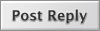 |
Er zijn 2 actieve gebruikers die momenteel deze discussie bekijken (0 leden en 2 gasten) |
|
|
||||
| Discussie | Auteur | Forum | Reacties | Laatste bericht |
| Jailbreak voor alle iDevices met iOS4.3.1 (behalve iPad2) - Verzameltopic | WDS001 | Jailbreak | 456 | 22-01-12 22:06 |
| redsn0w: Jailbreak voor alle iDevices met iOS4.3.3 (behalve iPad2) - Verzameltopic | XIII | Jailbreak | 318 | 21-12-11 22:33 |
| Jailbreak voor alle iDevices met iOS4.3.2 (behalve iPad2) - Verzameltopic | XIII | Jailbreak | 290 | 30-10-11 17:31 |
| Alle iDevices: Jailbreak voor alle iDevices met iOS 3.1.2 tot 4.0.1 & 3.2.1 [iPad] - Verzameltopic | WDS001 | Jailbreak | 370 | 15-02-11 20:39 |
| Alle iDevices: Jailbreak voor alle 3e/4e gen iDevices met iOS4.0-4.1 met Limera1n - Verzameltopic | WDS001 | Jailbreak | 905 | 19-12-10 22:40 |
|
|
Alle tijden zijn GMT +2. Het is nu 08:15.







 Lineaire weergave
Lineaire weergave


